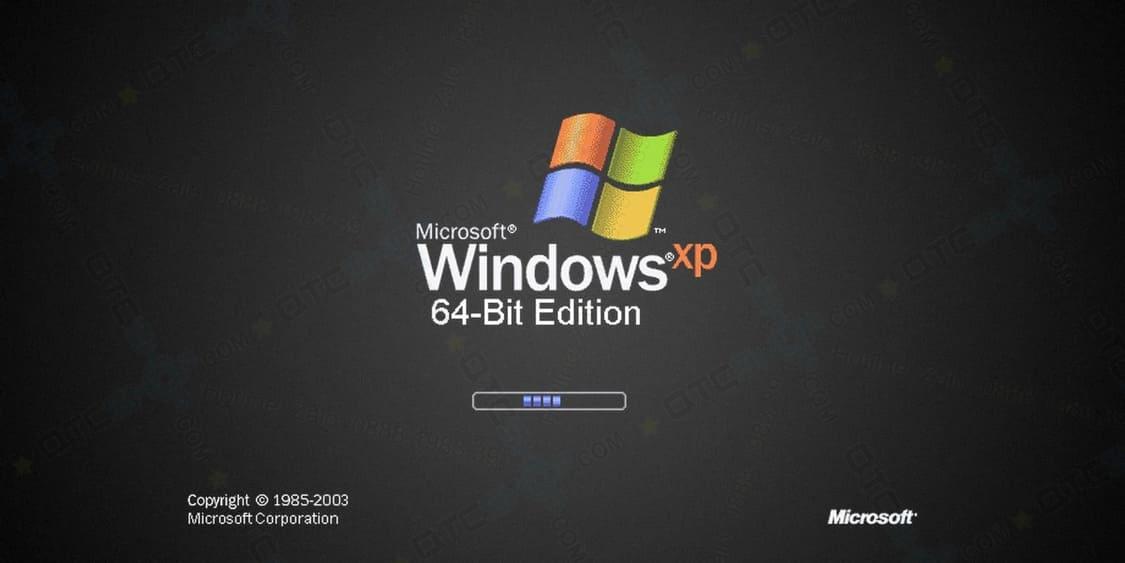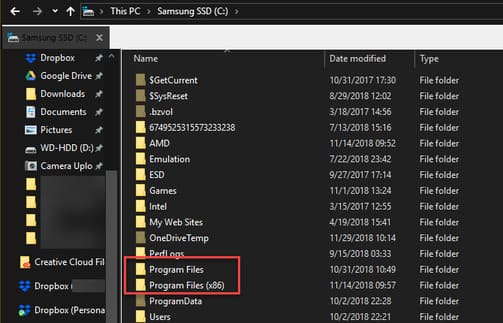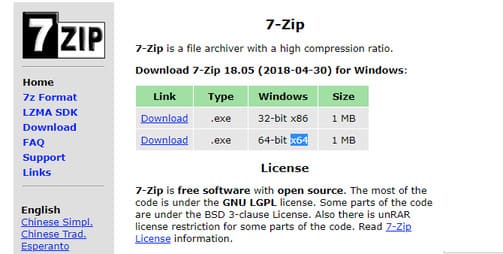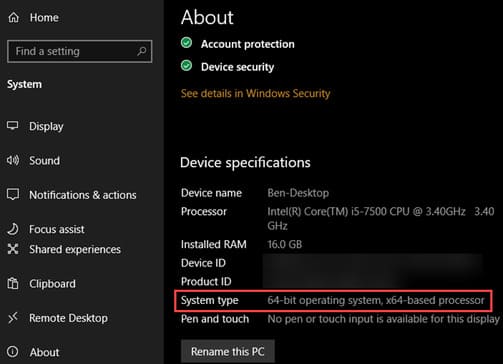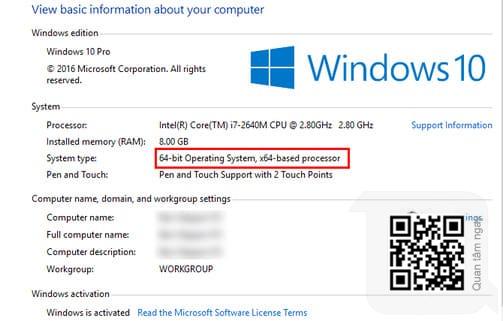Khi bạn tìm hiểu các phiên bản Windows khác nhau, thì chắc có lẽ bạn sẽ nghĩ đến phiên bản Home hoặc Pro. Nhưng cũng có một yếu tố khác để phân biệt các phiên bản Windows nữa là 32 và 64 bit.
Bạn có thể đã nghe qua thuật ngữ 32-bit và 64-bit, nhưng chưa bao giờ thực sự hiểu về chúng. Vậy nên trong bài viết này, mình sẽ giải thích 32 hay 64 bit là gì.
Điều gì tạo nên máy tính 32 hoặc 64 bit?
Cấu trúc máy tính của bạn là 32 bit hay 64 bit tùy thuộc vào bộ xử lý (CPU) bên trong máy tính của bạn. Có ba thứ để nhận biết 32 bit hoặc 64 bit: CPU, hệ điều hành và phần mềm. CPU và hệ điều hành của bạn đều ảnh hưởng đến những thứ còn lại, vì vậy nếu bạn có CPU 32 bit, bạn không thể cài đặt Windows 64 bit. Và trên Windows 32-bit, bạn không thể cài đặt các phần mềm 64-bit.
CPU 64-bit là kiến trúc thống trị ở thời điểm hiện tại. CPU 32-bit đã lỗi thời, vì vậy trừ khi bạn có một chiếc máy tính cũ, còn không thì rất có thể bạn đang sử dụng CPU 64-bit.
CPU 64-bit mạnh hơn theo cấp số nhân so với CPU 32-bit vì chúng có thể chứa và xử lý nhiều thông tin hơn. Để hiểu được tầm quan trọng của sự khác biệt giữa 32-bit và 64-bit, bạn phải hiểu một chút về đếm trong hệ nhị phân. Không giống như hệ thống thập phân, có 10 chữ số cho mỗi vị trí, hệ nhị phân chỉ có hai giá trị là 0 hoặc 1.
Do đó, một số 32 bit có 2^32 số khác nhau, hoặc 4,294,967,296. Ngược lại, dung lượng của một số 64 bit là 2^64, hay 18.446.744.073.709.551.616. Khi so sánh ~ 4 tỷ byte (khoảng 4 gigabyte) với ~ 1800 tỷ byte (khoảng 18 tỷ gigabyte hoặc 16 exabyte) thì bạn sẽ thấy sự khác biệt lớn.
Bạn có thể chọn giữa các phiên bản Windows 32 bit và 64 bit mà Microsoft cung cấp khi tải xuống và cài đặt hệ điều hành. Windows 11 chỉ có sẵn phiên bản 64-bit, còn Windows 10 đến Windows 7 thì có cả hai
Sự khác nhau giữa Windows 32 Bit và 64 Bit
Nếu đang sử dụng CPU 64 bit, bạn cũng cần sử dụng phiên bản Windows 64 bit để tận dụng hết các khả năng của 64 bit. Phiên bản 32-bit của Windows cũng có thể hoạt động trên CPU 64-bit, nhưng bị giới hạn ở những gì hệ điều hành 32-bit có thể làm.
Bạn không thể cài đặt phiên bản Windows 64 bit trên CPU 32 bit. Tuy nhiên, Windows 64-bit tương thích ngược với phần mềm 32-bit.
Có hai điểm khác biệt chính mà bạn sẽ nhận thấy giữa Windows 32-bit và 64-bit. Một là phiên bản Windows 32 bit chỉ có thể sử dụng tối đa 4GB RAM (hoặc ít hơn). Do đó, nếu bạn có 16GB RAM trong máy tính của mình, nhưng sử dụng Windows 32-bit, thì nó sẽ không sử dụng nhiều hơn 4GB RAM.
Điểm khác biệt còn lại là thư mục Program Files. Trên phiên bản Windows 32 bit, các ứng dụng sẽ được cài đặt vào thư mục Program Files duy nhất. Nhưng Windows 64-bit có thêm thư mục Tệp Program Files (x86) cho phần mềm 32-bit. Điều này là do việc viết phần mềm cho kiến trúc 32 bit khác rất nhiều so với việc viết phần mềm cho kiến trúc 64 bit.
Khi các chương trình muốn lấy một số thông tin được chia sẻ, như DLL, chúng cần phải tìm trong thư mục Program Files. Đây là lý do tại sao Windows giữ chúng riêng biệt. Một chương trình 32 bit sẽ không biết phải làm gì với DLL 64 bit.
Lưu ý rằng trong Windows, 32-bit được gọi là x86 và 64-bit được gọi là x64.
Các phiên bản Windows cổ, như Windows 3.1, chạy phần mềm 16-bit. Phiên bản 32-bit của Windows tương thích ngược với các chương trình kế thừa này. Tuy nhiên, nếu bạn sử dụng Windows 64-bit, bạn không thể chạy phần mềm 16-bit. Bạn sẽ phải giả lập hệ điều hành 32 bit để chạy các chương trình cũ này.
Ngoài ra, Windows 64 bit yêu cầu driver 64 bit. Nếu bạn có một chiếc máy in cũ hoặc thiết bị chỉ có driver 32 bit, thì nó sẽ không hoạt động trên hệ thống 64 bit.
Sự khác nhau giữa phần mềm 32-bit và 64-bit
Khi bạn cài đặt phần mềm, nó sẽ khác nhau tùy theo phiên bản 32 bit hay 64 bit. Một số nhà phát triển chỉ cung cấp phiên bản 32-bit, đôi khi họ cho phép bạn chọn và những nhà phát triển khác sẽ tự động cài đặt phiên bản phù hợp với hệ thống.
Nếu đang chạy phiên bản Windows 64 bit, bạn nên cài đặt phiên bản 64 bit của phần mềm bất cứ khi nào có thể. Nhưng đừng lo lắng nếu nhà cung cấp không cung cấp phiên bản 64 bit, vì phiên bản 32 bit sẽ hoạt động tốt trong hầu hết các trường hợp. Ví dụ: các ứng dụng phổ biến như Discord và Spotify chỉ có sẵn ở phiên bản 32-bit.
Phiên bản 64-bit của các chương trình có thể sẽ không có tốc độ nhanh hơn. Tuy nhiên, chúng sẽ tận dụng lợi thế của việc tăng cường bảo mật của kiến trúc 64-bit và có thể sử dụng nhiều hơn 4GB RAM. Do đó, chúng thường ổn định và hiệu quả hơn so với 32-bit, đặc biệt là đối với phần mềm nặng như trình chỉnh sửa video.
Vì phần mềm 32-bit hoạt động trên mọi hệ thống nên có thể hiểu đây là phiên bản mặc định cho một số ứng dụng.
Tất nhiên, nếu bạn đang sử dụng hệ thống 32 bit, thì chỉ có phần mềm 32 bit mới hoạt động được.
Cách kiểm tra xem bạn đang sử dụng Windows 32-bit hay 64-bit
Trên Windows 10, nhấp chuột phải vào nút Start và chọn System. Bạn cũng có thể truy cập Settings > System > About. Tại đây, bạn sẽ thấy Device specifications.
Bên cạnh System Type, Windows liệt kê xem phiên bản hệ thống của bạn là 32 hay 64-bit, cũng như kiến trúc CPU của bạn.
Trên Windows 7 trở về trước, nhấp chuột phải vào Computer trong Start Menu và chọn Properties. Sử dụng phím tắt Win + Pause để mở menu này trên bất kỳ phiên bản Windows nào. Bạn sẽ thấy mục System type với kiến trúc hệ điều hành và CPU của bạn.
Bạn có thể nâng cấp Windows 32 Bit lên Windows 64 Bit không?
Kiến trúc CPU và hệ điều hành của bạn phải khớp với nhau. Nhưng nếu không, bạn vẫn có thể nâng cấp. Nếu bạn đang chạy phiên bản Windows 10 32 bit trên CPU 64 bit, thì nên cài lại để đảm bảo các phần mềm hoạt động ổn định, mình không khuyến khích dùng thủ thuật để nâng cấp Windows từ 32 Bit lên 64 Bit.
Những người dùng Windows 32 bit trên bộ xử lý 32 bit không thể nâng cấp lên Windows 64 bit. Bạn cần nâng cấp CPU của mình hoặc mua một chiếc máy mới để tận dụng lợi thế của 64-bit. Bất kỳ máy tính nào ở thời điểm hiện tại cũng đều có CPU 64 bit và Windows 64 bit. Nếu bạn muốn xây dựng PC của riêng mình, bất kỳ CPU nào bạn tìm thấy cũng sẽ là 64-bit.
Bây giờ bạn đã biết sự khác nhau giữa 32-bit và 64-bit
64-bit là tiêu chuẩn, nhưng không phải lúc nào cũng vậy. Mặc dù Windows XP cung cấp phiên bản 64-bit nhưng nó lại gây ra một số vấn đề đau đầu về khả năng tương thích nên rất ít người sử dụng. Việc sử dụng hệ thống 64-bit không trở nên quá phổ biến cho đến Windows 7 và 64-bit hiện là tiêu chuẩn cho Windows 10 và Windows 11.
4GB RAM, một dung lượng khổng lồ khi CPU lần đầu tiên được thiết kế, đây vẫn là một dung lượng bộ nhớ đủ tốt để sử dụng cho các tác vụ nhẹ. Tuy nhiên, khi giá linh kiện tiếp tục giảm, các máy tính giá rẻ sẽ có nhiều RAM hơn. Cuối cùng, điều này sẽ làm cho các hệ thống 32-bit hoàn toàn lỗi thời.
Đổi lại, các nhà phát triển sẽ tập trung phát triển phần mềm 64-bit, và đây sẽ là tiêu chuẩn trong một thời gian dài.